Microsoft Teamsi mobiilirakendus toetab nüüd videokõnesid

Microsoft Teamsi mobiilirakendus toetab nüüd ka videokõnesid muude rakenduse eelvaateversiooni funktsioonide hulgas.
Meie Microsoft Teamsi sarja uusimas sissekandes anname teile viis parimat näpunäidet ja nippi, kuidas iOS-i ja Androidi Teamsist maksimaalselt kasu saada.
Kasutage Cortana hääljuhiseid, et oma kiire päeva jooksul aega säästa
Liituge koosolekutega nii mobiilis kui ka lauaarvutis
Proovige Teamsis isiklikku kontot
Muutke oma navigeerimisnuppe
Säästke Teamsis ruumi ja muutke pildikvaliteeti
Vestlustest kanalite ja isegi dokumentide ja failideni – kodus töötades on Teamsis mobiilseadmetes kindlasti palju teha. Seetõttu anname oma Microsoft Teamsi sarja uusimas sissekandes teile 5 parimat näpunäidet ja nippi, kuidas iOS-is ja Androidis Teamsist maksimumi võtta.
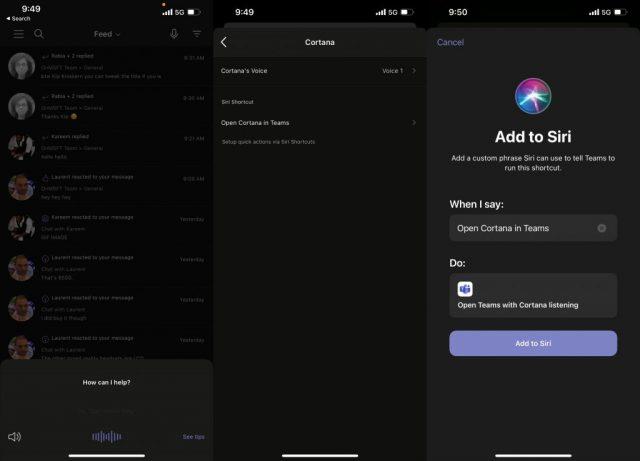
Meie esimene näpunäide on üks lihtsamaid. Kuigi tõenäoliselt juba puudutate ja libistate end Teamsis läbi, kas teadsite, et iOS-i ja Androidi Teamsil on Cortana tugi? Teamsi Cortana abil saate kasutada virtuaalset assistenti inimestele helistamiseks, koosolekutega liitumiseks, kalendri kontrollimiseks, vestluste saatmiseks, failide otsimiseks ja isegi seadete muutmiseks. Puudutada ega pühkida pole vaja.
Cortana kasutamiseks minge lihtsalt oma kanali või vestluste juurde ja seejärel puudutage ekraani ülaosas mikrofoniikooni. Meil on juhend, mis selgitab, kuidas saate Teamsis Cortanast maksimumi võtta.
Meie järgmine näpunäide on veel üks lihtne nõuanne -- koosolekutega liitumine erinevates seadmetes. Kas soovite alustada koosolekut arvutis või Macis ja seejärel oma telefoni teisaldada? Või kuidas oleks vastupidi? Kui kasutate juba telefoni ja soovite koosolekut oma sülearvutis või lauaarvutis, logige lihtsalt selles seadmes meeskondadesse, seejärel peaksite nägema Teamsi ülaosas bännerit. Liitumiseks klõpsake lillat liitumisnuppu. Seejärel järgige ekraanil kuvatavaid juhiseid.
Kui kasutate arvutit ja soovite oma telefoni üle kanda, peaksite oma telefoni Teamsi rakenduse ülaosas nägema bännerit. See ütleb koos koosoleku nimega Käimas. Soovite klõpsata nupul Liitu. Seejärel järgige ekraanil kuvatavaid juhiseid.
Kuna kasutate Teamsi juba tööks ja veedate sellega palju aega oma telefonis, siis miks mitte kasutada seda ka isiklikult? Tänu mõnele hiljutisele muudatusele on nüüd võimalik iOS-is ja Androidis Teamsi isikliku kontoga sisse logida. See võimaldab teil kasutada Teamsi nagu WhatsApp või Facebook Messenger. Nagu me kogemust praktiseerides rääkisime, teeb see Teamsist suurepärase võimaluse mitte ainult töökaaslaste, vaid ka sõpradega vestelda. Saate nautida selliseid asju nagu asukoha jagamine, armatuurlaud koos seifiga failide salvestamiseks, failide üleslaadimiseks ja palju muud.
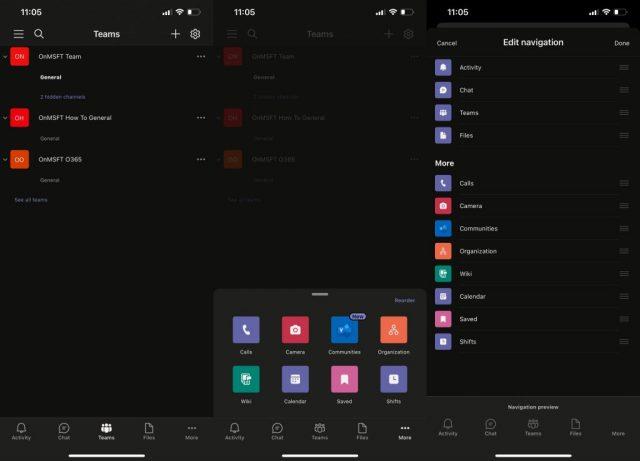
Kas kasutate mõnda Teamsi funktsiooni, nagu kalender, vahetused, Wiki, kõned või palju muud? Saate tegelikult kohandada oma kogemusi Teamsis vastavalt oma vajadustele ja anda teile kiirema juurdepääsu kõige enam kasutatavatele funktsioonidele. Puudutage lihtsalt nuppu . . . nuppu rohkem ekraani allosas. Seejärel valige Järjesta ümber. Sealt saate lohistada tiimide funktsioone, mida soovite navigeerimisribal kuvada. See on suurepärane viis vältida klõpsamist. . . nuppu rohkem iga kord, kui soovite Teamsis midagi kasutada. Pidage meeles, et endiselt on 4 nupu limiit.
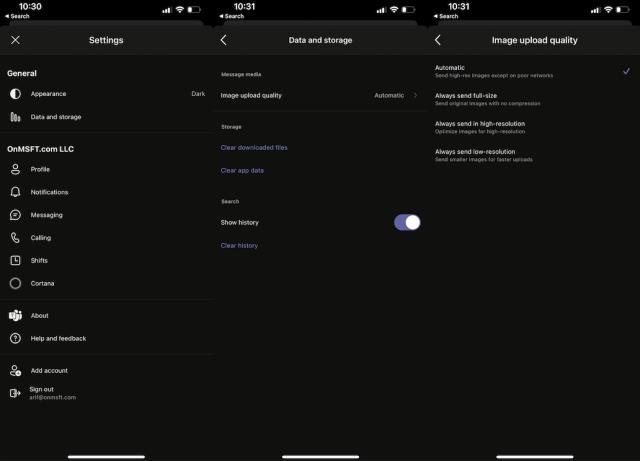
Kas teie telefonil on vähe salvestusruumi? Noh, iOS-i ja Androidi Teamsil on funktsioon, mis aitab teil selle jalajälge pisut vähendada. Lihtsalt minge seadete menüüsse ja seejärel jaotisse Andmed ja salvestusruum. Sealt saate muuta vastuvõetavate piltide kvaliteeti. Kui Teams töötab aeglaselt, saate ka oma allalaaditud failid ja vahemälu tühjendada.
Need on vaid viis parimat valikut, kuidas Teamsi mobiilseadmetes maksimaalselt ära kasutada. Meil on ka muid näpunäiteid ja nippe. Vaatasime 5 parimat viisi Teamsi kohandamiseks , 5 peamist seadet, mida peate muutma , ja 5 parimat näpunäidet Teamsi seadistamiseks . Teamsi uudiste ja teabe saamiseks vaadake meie Microsoft 365 jaoturit.
Microsoft Teamsi mobiilirakendus toetab nüüd ka videokõnesid muude rakenduse eelvaateversiooni funktsioonide hulgas.
Microsoft Lists on Microsoft 365 rakendus, mis aitab teil teavet jälgida ja oma tööd korraldada. Saate seda kasutada ka Teamsis ja Sharepointis. Lisateavet.
Siin on ülevaade sellest, kuidas saate Windows 10-s Microsoft To do abil produktiivseks jääda
Siin on mõned levinumad tekstiprobleemid ja kuidas neid parandada
Unustasite oma Exceli märkmiku salvestada? Siin on ülevaade, kuidas saate seda taastada.
Siit saate teada, kuidas saate Outlookis Microsoft 365-ga oma tootlikkuse suurendamiseks kasutada ülesandeid.
Siin on ülevaade kõige levinumatest OneDrive'i probleemidest ja nende lahendamise viisidest
Kas olete kunagi kuulnud Microsoft Yammerist? See on suhtlusvõrgustiku tööriist, mis aitab teil luua ühenduse ja suhelda inimestega kogu teie organisatsioonis ning täna saate sellega praktiseerida.
Kas teie ettevõte võttis just kasutusele Microsoft 365? Siin on ülevaade mõnedest sätetest, mida peaksite konfigureerima, et kohandada Microsoft 365 võrgukogemust, et muuta see enda omaks.
Siin on mõned levinumad Microsoft Exceli programmi veakoodid ja nende parandamine.
Siin saate oma koosolekuid Outlookis hallata
Kui kasutate Windows 10 ja otsite tasuta viise ekraani salvestamiseks, on saadaval valikud. Ekraani salvestamiseks on kolm tasuta võimalust
Siin on ülevaade mõnedest levinud Exceli valemiveadest ja nende parandamise viisidest
Microsofti Bing teeb nüüd enamat kui lihtsalt veebist otsimise. See võib esile tuua ka teie organisatsioonisiseseid tulemusi, sealhulgas faile, kontakte ja
Kas teie postkast on Outlookis jama? Proovige reeglid paika panna. Meie uusimas Microsoft 365 juhendis selgitage hästi, kuidas saate reeglite abil meilisõnumeid automaatselt teisaldada, märgistada ja neile vastata.
Kas kulutate tänapäeval rohkem aega meilidele? Siin on ülevaade meie parimatest tavadest Microsoft Outlooki jaoks opsüsteemis Windows 10.
Siit saate teada, kuidas saate oma Microsoft 365 või Office 365 tellimuse jaoks koodi lunastada
Kui lisate faili oma Microsoft Teamsi failijaotisesse, saavad seda redigeerida kõik Microsoft Teamsi kasutajad, mitte ainult faili loojad. Seal on
Kas ostsite just Surface Duo? Kui te seda tegite, vaadake siit meie lemmiknõuandeid ja nippe, kuidas saate kahe ekraaniga Android-seadmes Microsoft Teamsist maksimumi võtta.
Kas tunnete end pettunud või arvate, et te ei saa Microsoft Teamsis palju ära teha? Siit saate teada, kuidas saate Teamsis produktiivseks jääda ja keskenduda.
Kui otsite, kuidas luua Facebookis küsitlust, et saada inimeste arvamust, siis meilt leiate kõik lahendused alates sündmustest, messengerist kuni looni; saate Facebookis küsitluse luua.
Kas soovite aegunud pääsmeid kustutada ja Apple Walleti korda teha? Järgige selles artiklis, kuidas Apple Walletist üksusi eemaldada.
Olenemata sellest, kas olete täiskasvanud või noor, võite proovida neid värvimisrakendusi, et vallandada oma loovus ja rahustada meelt.
See õpetus näitab, kuidas lahendada probleem, kuna Apple iPhone'i või iPadi seade kuvab vales asukohas.
Vaadake, kuidas saate režiimi Mitte segada iPadis lubada ja hallata, et saaksite keskenduda sellele, mida tuleb teha. Siin on juhised, mida järgida.
Vaadake erinevaid viise, kuidas saate oma iPadi klaviatuuri suuremaks muuta ilma kolmanda osapoole rakenduseta. Vaadake ka, kuidas klaviatuur rakendusega muutub.
Kas seisate silmitsi sellega, et iTunes ei tuvasta oma Windows 11 arvutis iPhone'i või iPadi viga? Proovige neid tõestatud meetodeid probleemi koheseks lahendamiseks!
Kas tunnete, et teie iPad ei anna tööd kiiresti? Kas te ei saa uusimale iPadOS-ile üle minna? Siit leiate märgid, mis näitavad, et peate iPadi uuendama!
Kas otsite juhiseid, kuidas Excelis automaatset salvestamist sisse lülitada? Lugege seda juhendit automaatse salvestamise sisselülitamise kohta Excelis Macis, Windows 11-s ja iPadis.
Vaadake, kuidas saate Microsoft Edge'i paroole kontrolli all hoida ja takistada brauserit tulevasi paroole salvestamast.



























